Pengenalan
| • | Penyimpanan Bahan merupakan halaman yang direkabentuk sebagai storan dengan tindakan memuatnaik bahan dan menyimpannya seterusnya menjadikan sebagai arkib. |
Simpan Bahan
| • | Ketiga-tiga medan berikut merupakan medan wajib diisi untuk tugas penyimpanan bahan. Log masuk sebagai Pengurus Projek. |
| • | Berikut merupakan skrin Penyimpanan Bahan untuk Pengurus Projek. |
| • | Pilih Peristiwa, Tarikh Peristiwa dan Bahan |
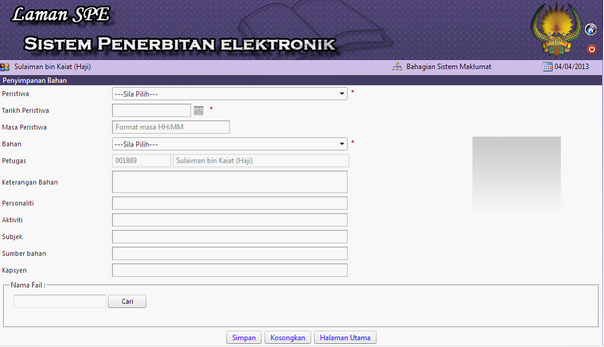
Rajah 1
| • | Isikan medan-medan lain untuk butiran bahan yang hendak disimpan. |
| • | Untuk muat naik fail, klik pada Cari pada medan Nama Fail. Skrin untuk memuat naik akan dipaparkan. |
| • | Setelah semua butiran diisi, klik pada butang Simpan dan bahan berjaya disimpan. |
| • | Butang Kosongkan adalah untuk mengosongkan semua medan pada skrin Penyimpanan Bahan. |
| • | Klik pada Halaman Utama untuk kembali pada skrin Halaman Utama. |
| • | Bahan yang disimpan dapat dilihat pada senarai di bawah borang Penyimpanan Bahan. |
Carian bahan
| • | Senarai bahan akan memaparkan semua bahan yang telah disimpan. |
| • | Untuk memudahkan carian bahan, pilih dari beberapa medan tapisan yang disediakan. |
| • | Carian yang dikehendaki akan dipaparkan serta merta setelah tapisan carian dipilih. |
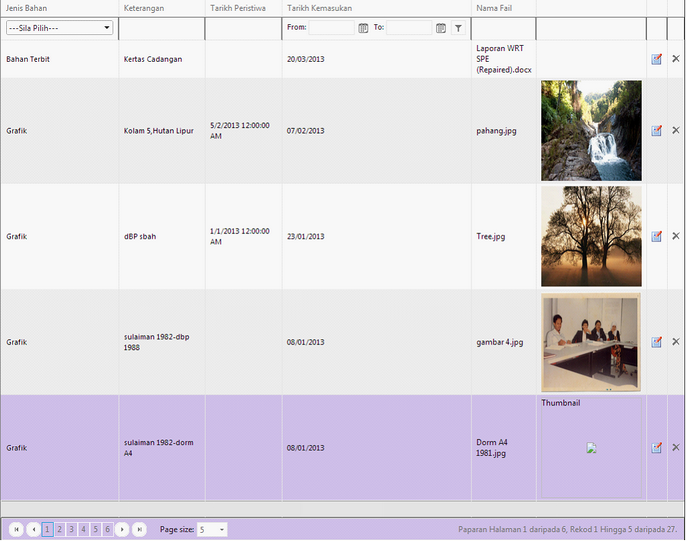
Rajah 2
Kemaskini dan hapus bahan
| • | Klik pada butang |
| • | Skrin penyimpanan bahan akan memaparkan kesemua butir-butir unuk bahan yang dipilih. |
| • | Kemaskini butir-butir yang dikehendaki. |
| • | Klik butang Kemaskini untuk menyimpan perubahan yang dibuat. |
| • | Klik ikon |
| • | Tetingkap notifikasi akan dipaparkan. Klik OK untuk teruskan atau Cancel untuk membatalkan proses penghapusan. |